Filer ved behov gir deg enkel tilgang til OneDrive filer uten å ta opp lagringsplass på datamaskinen. Men hvis du viser og redigerer mange filer i OneDrive, kan disse filene ta opp ekstra plass. Du trenger kanskje ikke lenger å lagre filer som ble lastet ned da du åpnet dem.
Windows Storage Sense er en stille assistent som fungerer med OneDrive å frigjøre plass automatisk ved å gjøre lokalt tilgjengelige filer som du ikke bruker lenger bare på nettet igjen. Filer som bare ligger på nett, forblir OneDrive og er synlige på enheten. Når du er koblet til Internett, kan du fortsette å bruke filer som bare ligger på internett, akkurat som alle andre filer.

Viktig!: Lagringssensor er tilgjengelig for Windows 10 versjon 1809 og nyere. Lagringssansen kjører bare på C:-stasjonen, så plasseringen OneDrive på systempartisjonen (C:\). Lagringssanse ignorerer andre plasseringer, inkludert fysiske stasjoner, for eksempel CD- og DVD-stasjoner og logiske partisjoner, for eksempel D: stasjoner.
Slå på lagringssans
-
Velg Start-menyen, og søk etter lagringssensor.
-
Under lagring kan du slå på lagringssensor ved å veksle den til på.
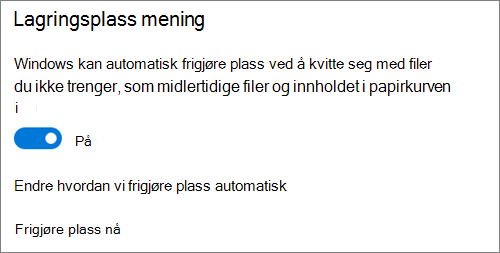
Alle filer som du ikke har brukt de siste 30 dagene, kan settes til bare på nett når enheten har lite ledig plass. Lagringssansen angir bare filer til bare på nettet til det er nok ledig plass til at Windows kan kjøre problemfritt, slik at du kan holde filene tilgjengelige lokalt så mye som mulig.
Angi hvor ofte lagringssansen skal kjøres
Hvis du foretrekker det, kan du få Lagringssans til å kjøre med jevne mellomrom i stedet for å kjøre bare når enheten har lite lagringsplass.
-
Velg Konfigurer lagringssansepåLagringssiden i Innstillinger, eller kjør den nå.
-
Angi hvor ofte du vil at lagringssansen skal kjøre, på rullegardinmenyen.
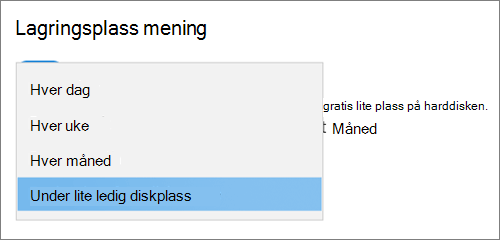
Hvis du vil at Lagringssans skal være mer proaktiv når du skal angi OneDrive-filene til bare på nettet, endrer du standardverdien i rullegardinmenyen under overskriften Lokalt tilgjengelig skyinnhold. Hvis du for eksempel velger å kjøre Lagringssans hver uke og velger et 14-dagers vindu forFiler ved behov, kjøres Lagringssans én gang i uken og identifiserer filer som du ikke har brukt de siste 14 dagene, og gjør disse filene tilgjengelige bare på nettet.
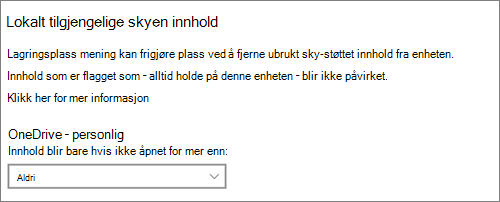
Obs!: Filer som du har merket som alltid tilgjengelige, påvirkes ikke og vil fortsatt være tilgjengelige i frakoblet modus.
Relaterte artikler
Trenger du mer hjelp?
|
|
Kontakt kundestøtte Hvis du trenger hjelp med Microsoft-kontoen og abonnementene dine, besøk Konto- og faktureringshjelp. Hvis du trenger teknisk støtte, kan du gå til Kontakt Microsoft Kundestøtte, skriv inn problemet, og velg Få hjelp. Hvis du fortsatt trenger hjelp, velger du Kontakt kundestøtte for å bli rutet til det beste støttealternativet. |
|
|
|
Administratorer Administratorer bør se Hjelp for OneDrive-administratorer, teknisk fellesskap for OneDrive eller kontakte Microsoft 365 for business-støtte. |












